当一般纳税人因销售活动需要开具增值税专用发票时,开票人员需要在开具界面中输入销售产品明细、客户信息等,生成纯文本发票信息。 系统自动加密该信息,并可以使用密码打印发票。 文件的发票。 那么下面就和小王一起来学习一下吧!
填写正发票
01
第一步
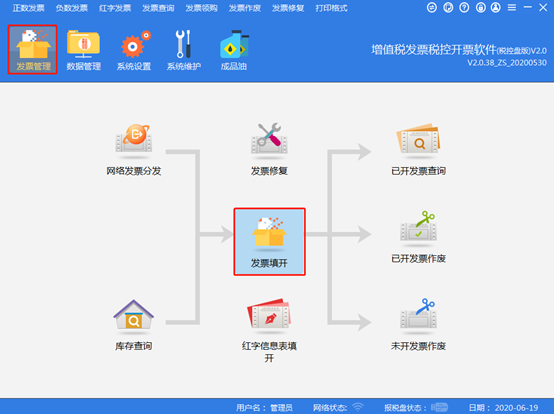
点击【发票管理】-【发票填制】-【增值税专用发票填开】菜单项,系统会弹出增值税专用发票填开窗口,可根据业务情况选择收取方式。 检查发票代码和号码是否与纸质发票一致。
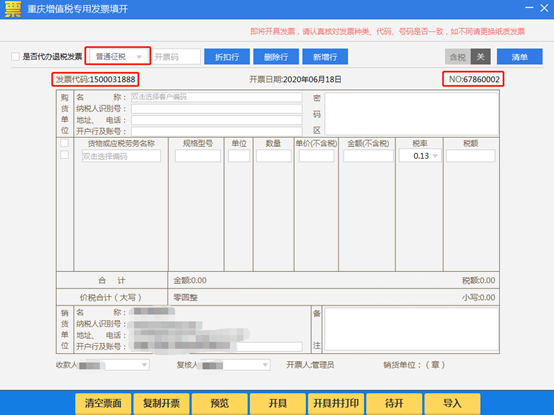
02
第2步
正确填写买家信息如下:
双击【名称】输入框,弹出【客户代码】窗口。 选择一个客户,然后【双击】,该客户信息就会写入到发票界面相应的编辑框中。 您还可以直接在发票填开界面输入姓名、纳税人识别号、地址、电话、开户银行和电话号码。

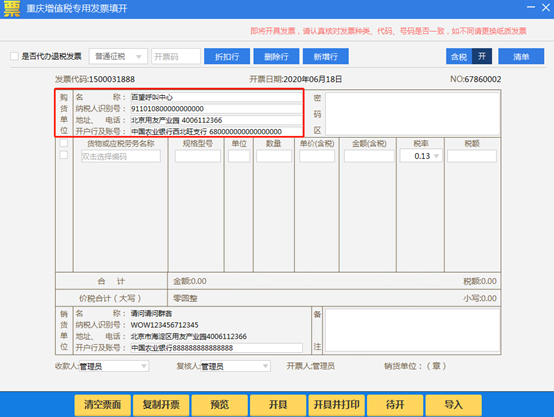
买家字段填写说明
1、增值税专用发票,四项买家信息必须全部为空。 名称项的最大长度为 100 个字符。 但考虑到打印空间有限,最好不要超过66个字符。
税号可以是15-20位数字或字母; 地址、电话号码和银行账号可以打印100个字符。
2.增值税普通发票。 购买人为企业、非企业单位(有纳税人识别号)、个体工商户的,需填写购买人名称、纳税人识别号。 客户可根据实际需要填写其他项目。 。
购买人为非企业单位(无纳税人识别号)或个人消费者的,需填写姓名,其他项目可根据实际需要填写。
03
第三步
正确填写产品信息。 具体操作方法分为以下几种情况:
1. 不含清单和折扣的发票:
① 双击产品信息的【双击选择代码】输入框,弹出【产品代码】窗口。 您可以从中选择一个产品,然后双击该产品,写入该产品的名称、规格、型号、单位、单价和税率。 在发票界面输入产品信息行。
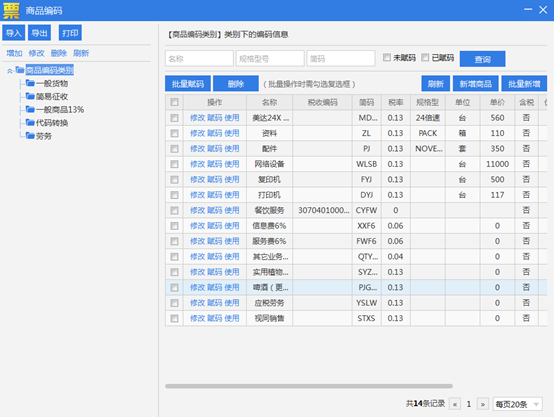
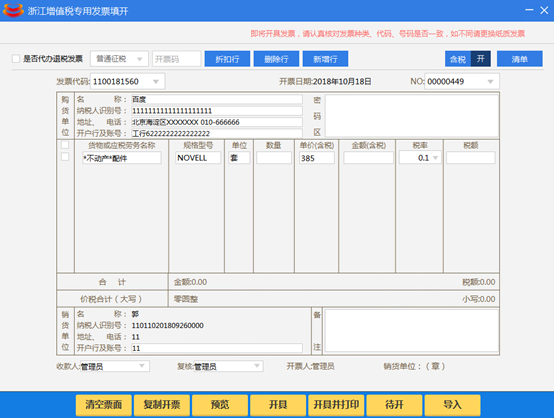
② 在【数量】栏中填写所售商品的数量,然后将光标移动到其他位置。 系统会自动计算金额、税额以及总价和税额。
2. 清单和折扣发票:
当企业因业务需要及时融资或因产品质量等问题需要对销售额进行折扣时,需要使用本系统提供的折扣功能来开具折扣发票。
使用第一种填写商品信息的方法打开多行商品后开票软件打印机设置,首先选择您想要添加折扣的一个商品行或者多个商品行的最后一行,然后点击右侧的【批量折扣】按钮产品信息一侧,将出现一个弹出窗口。 [折扣]对话框。
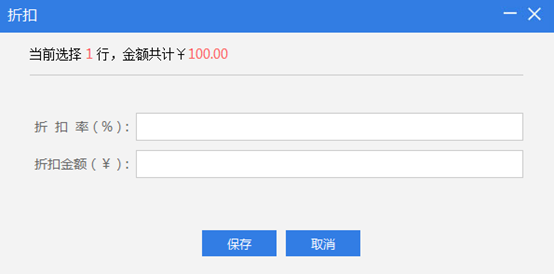
在此窗口的折扣行数框中,填写当前所选行中产品需要统一折扣的行数(包括本行),然后在折扣率或折扣金额中输入所需的折扣值。 确认后,您可以对一行或多行产品添加折扣。
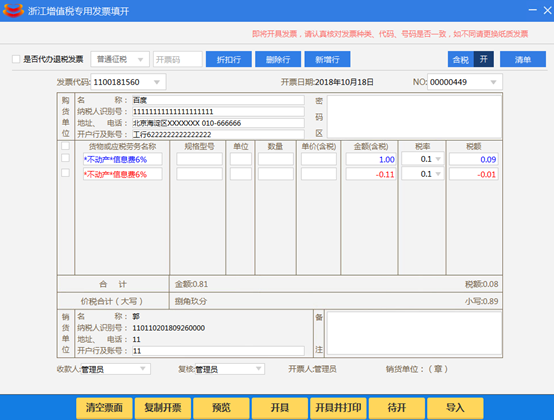
打印设置
首次使用进销存软件或更换电脑时,需要调整打印格式。 打印设置调整 填写发票并点击打印后,您可以在打印预览界面调整发票边距值。 具体步骤如下:
点击【打印】后开票软件打印机设置,会出现打印预览界面。 点击【设置】可以调整打印的发票。 或者通过【发票管理】-【打印格式】-【打印格式设置】,出现打印预览界面,点击【设置】。

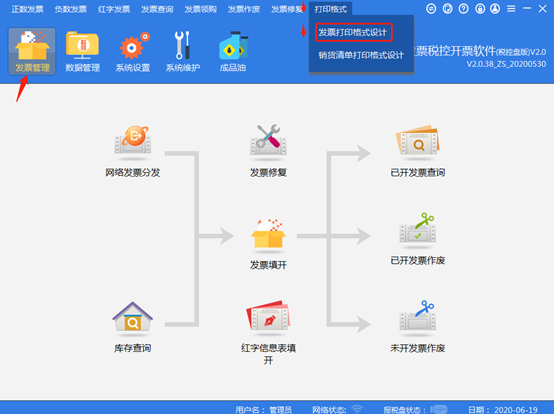
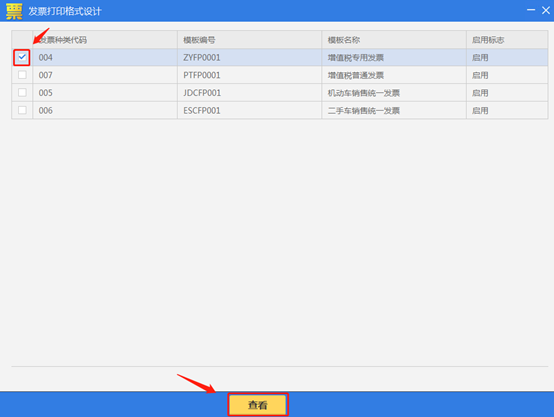
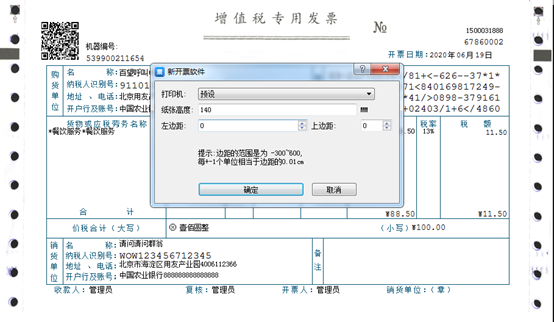
注意:默认打印机需要修改为当前打印机型号。 发票调整规则为:向上,增加上边距,反之,减少上边距值,左右同理。 1cm偏差调整100个单位。 只需打印在一张与发票大小相同的白纸上即可进行测试。
结尾

